Ja kādreiz esi nonācis situācijā, kad ir aizmirsusies viedtālruņa parole, neuztraucies. Aplūkosim, kā soli pa solim atbloķēt telefonu. Vēlamies atgādināt, ka ne vienmēr telefonu būs iespējams atbloķēt, nezaudējot datus un svarīgu informāciju, tādēļ aicinām jau laicīgi apdomāt iespējamos riskus un nodrošināties pret dažādām nepatīkamām situācijām, kas var rasties telefona lietošanas laikā.
Turpmāk aprakstītajos tālruņu atbloķēšanas veidos visas paroles un arī viedtālrunī esošā informācija (attēli, kontakti un cita informācija) tiks dzēsti. Atjaunot informāciju būs iespējams tikai tad, ja tālruņa dati būs dublēti kādā mākoņpakalpojumā vai ārējā ierīcē.
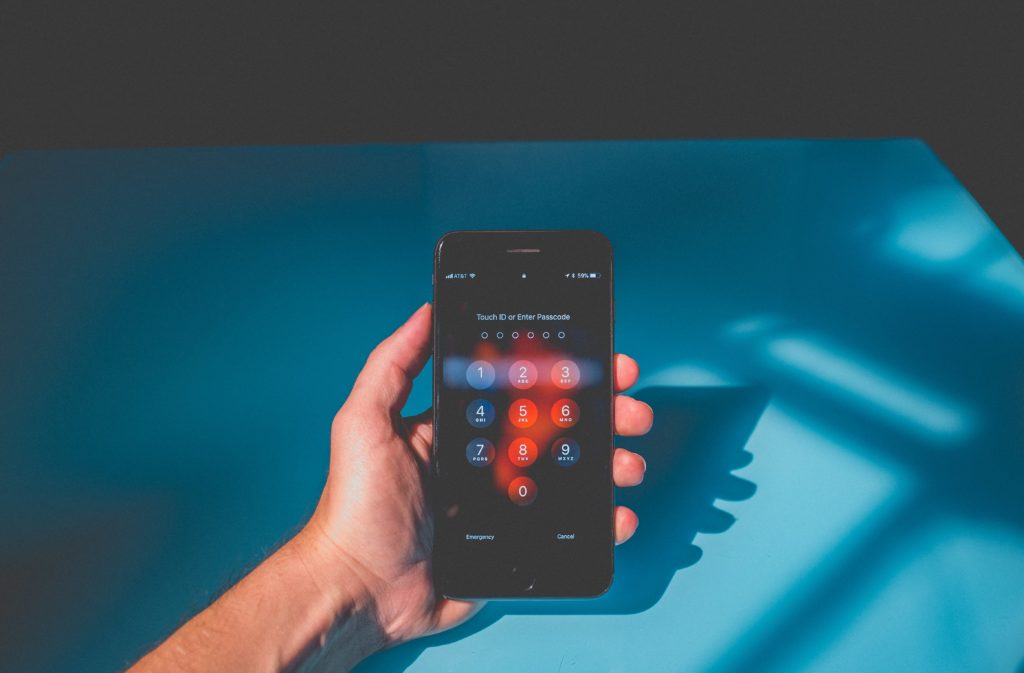
Kā atbloķēt iPhone telefonu?
iPhone tālruņu lietotājiem aizmirstas paroles gadījumā, iespējams noņemt bloķēšanas kodu. Jāņem vērā, ka katram modelim koda noņemšana atšķiras. Lūk, esam apkopojuši visu iPhone modeļu bloķēšanas kodu noņemšanas iespējas:
- iPhone X vai jaunāks, iPhone SE (2. paaudze), iPhone 8 un 8 plus – nospied un turi galveno sānu pogu un vienu no skaļuma pogām tik ilgi, kamēr parādās izslēgšanas iespēja. Izslēdz telefonu. Tad, turot nospiestu sānu pogu, pievieno iPhone ierīci pie datora. Sānu poga jātur tik ilgi, kamēr parādās atkopšanas režīma ekrāns.
- iPhone 7 un 7 plus – nospied un turi galveno sānu pogu tik ilgi, kamēr parādās izslēgšanas iespēja. Izslēdz telefonu. Tad, turot nospiestu skaļuma pogu, pievieno telefonu pie datora. Skaļuma poga jātur tik ilgi, kamēr parādās atkopšanas režīma ekrāns.
- iPhone SE (1.paaudze), iPhone 6s un vecāki modeļi – nospied un turi galveno sānu pogu tik ilgi, kamēr parādās izslēgšanas iespēja. Izslēdz telefonu. Tad, turot nospiestu sākumpogu (apakšējā apaļā poga), pievieno telefonu pie datora. Sākumpoga jātur tik ilgi, kamēr parādās atkopšanas režīma ekrāns.
Pēc atkopšanas režīma ekrāna parādīšanās, vari atjaunot savu ierīci, izmantojot iTunes. Izvēlies iespēju “Restore” un veic telefona atjaunošanu, pēc kuras to var no jauna iestatīt un uzstādīt jaunu paroli.
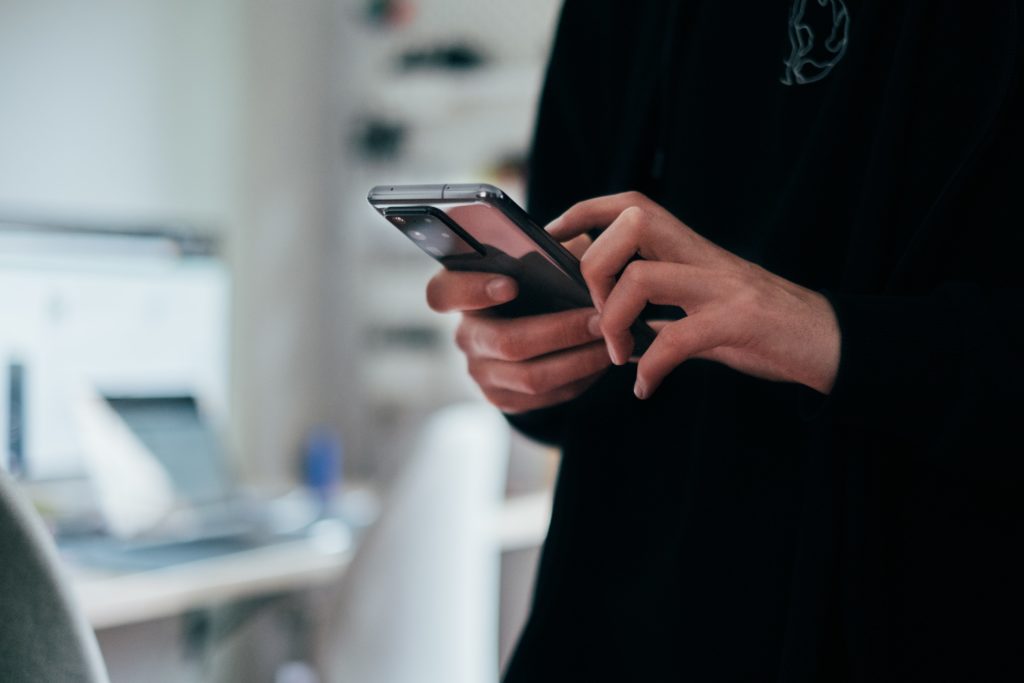
Kā atbloķēt Samsung telefonu?
Ja izmanto Samsung telefonu un esi aizmirsis paroli, ir iespējami divi risinājumi – izmantot vai nu “Find My Mobile” vai “Smart Lock” funkciju.
Find My Mobile
Šis atbloķēšanas veids būs efektīvs tikai tad, ja jau iepriekš būsi padomājis par sava telefona drošību un iespējamajiem riskiem. Pati funkcija palīdz atrast telefonu, ja tas ir pazaudēts, un sniedz arī iespēju no “Find My Mobile” interneta vietnes to atbloķēt. Taču atceries, ka to būs iespējams izdarīt tikai tad, ja izpildās visi priekšnosacījumi:
- Telefons ir ieslēgts;
- Tas ir savienots ar WiFi vai mobilo tīklu;
- Telefonā esi reģistrējies ar savu Samsung kontu un ir ieslēgta “Attālinātā atbloķēšana” funkcija.
Ja visi priekšnosacījumi izpildās, vari atbloķēt savu mobilo ierīci, sekojot tālākiem norādījumiem:
- Dodies uz “Find My Mobile” tīmekļa vietni;
- Pieraksties ar savu Samsung kontu;
- Ekrānā parādīsies konkrētā mobilā ierīce un dažādas opcijas;
- Klikšķini uz ikonas “Atbloķēt”;
- Parādīsies uznirstošais logs, kurā vēlreiz ievadi savu paroli un tad telefons tik atbloķēts.
Smart Lock
Funkcija, kura ļauj atbloķēt telefonu, balstoties uz iepriekš iestatītām uzticamām atrašanās vietām vai ierīcēm. Piemēram, vari uzstādīt, ka mājas ir drošā atrašanās vieta, un mobilā ierīce tajā netiks bloķēta.
“Smart Lock” funkciju iespējams iestatīt pēc trīs metodes veidiem:
- Uzticama atrašanās vieta;
- Uzticama ierīce (netiks bloķēta atrodoties blakus konkrētai ierīcei, piemēram, klēpjdatoram);
- On-body (kamēr ierīce atrodas rokās, tā netiks bloķēta – ļoti nedroša bloķēšanas metode).

Kā atbloķēt Huawei telefonu?
Tāpat kā Samsung, arī Huawei telefoni piedāvā vairākas atbloķēšanas iespējas, ja gadījies aizmirst paroli:
- Pirmkārt, tiek ieteikts pārbaudīt, vai telefonā ir aktīva PrivateSpace funkcija. Ja tās bloķēšanas veids atšķiras no MainSpace, kā atbloķēšanas iespēja parādīsies pēdējā izmantotā funkcija. Tādēļ, lai piekļūtu telefonam, pārbaudi, vai izmanto pareizo.
- Pārbaudi vai neizmanto divus kontus – lietotāja un īpašnieka, jo lietotāja kontu nav iespējams atbloķēt ar īpašnieka konta paroli. Pārliecinies vai mēģini ielogoties pareizā kontā.
- Ja tomēr neviena no iepriekš uzskaitītajām iespējām nelīdz, vari atjaunot rūpnīcas iestatījumus. Taču tādā gadījumā jārēķinās, ka visi dati, faili un informācija telefonā tiks dzēsta. Tādēļ, lai kādā mirklī nepazustu svarīga informācija, bildes un citus datus regulāri vajadzētu dublēt.
Kā veikt rūpnīcas iestatījumu atjaunošanu?
- Izslēdz telefonu un vienlaicīgi turi nospiestas barošanas un skaļuma palielināšanas pogas tik ilgi, kamēr telefons novibrē. Pagaidi dažas sekundes, līdz tiks aktivizēta atkopšana.
- Datu notīrīšanai, nospied abas skaļuma pogas (palielināšanas un samazināšanas). Lai procesu apstiprinātu, piespied barošanas pogu.
- Atkal nospied abas skaļuma pogas un izvēlies opciju “atiestatīt tālruni”. Atkal veic apstiprināšanu ar barošanas pogu.
- Izmantojot pogu “atpakaļ”, atgriezies sākuma ekrānā un veic telefona restartēšanu.

Kā atbloķēt LG telefonu?
Tāpat kā citu ražotāju telefoniem, ja gadījies aizmirst LG telefona paroli, iespējams veikt rūpnīcas iestatījumu atjaunošanu, taču atceries, ka pēc šādas telefona atjaunošanas procedūras tik izdzēsti visi dati un informācija, kas pirms tam tajā glabājās. Lai veiktu rūpnīcas iestatījumu atjaunošanu:
- Izslēdz telefonu;
- Nospied un vienlaicīgi turi skaļuma samazināšanas un bloķēšanas pogas;
- Kad ekrānā parādās LG logo, atlaid un uzreiz atkal piespied bloķēšanas pogu;
- Kad parādās rūpnīcas iestatījumu atjaunošanas režīms, atlaid visas pogas;
- Piespied bloķēšanas pogu, lai turpinātu vai kādu no skaļuma taustiņiem, lai atceltu;
- Vēlreiz piespied bloķēšanas pogu, lai apstiprinātu vai kādu no skaļuma taustiņiem, lai atceltu.
Pēc rūpniecības iestatījumu atjaunošanas, tālrunī vari no jauna iestatīt visus uzstādījumus.
Interesanti fakti un padomi
- Vispopulārākās PIN paroles, kuras izmanto mobilo ierīču lietotāji: 1234; 1111; 0000; 1212; 7777; 1004; 2000; 4444. Vai arī Tava parole ir starp uzskaitītajām? Tad aizdomājies, vai drošības nolūkos nav nepieciešams to nomainīt uz drošāku;
- 2020.gadā biometrisko bloķēšanas iespēju izmantoja 41% no visiem telefonu lietotājiem, savukārt, tiek prognozēts, ka līdz 2024.gadam šis skaits augs līdz 66%.
- Vai zināji, ka jau ilgāku laiku ar parolēm tiek aizsargāti ne tikai telefoni vai gaming datori, bet nu jau pat jaunākās paaudzes televizori. Jā, mūsdienu tehnoloģijas strauji virzās uz priekšu, tāpat kā mūsu vēlmes pēc aizvien lielākas aizsardzības un privātuma nosargāšanas.
- No visām bloķēšanas iespējām, parole ir viens no drošākajiem telefona aizsardzības veidiem;
- Lai izveidotu stipru un pēc iespējas grūtāk atminamu vai uzlaužamu paroli, tajā iekļauj lielus un mazus burtus, ciparus, kā arī īpašus simbolus. Ļoti drošas paroles simbolu skaits ir vismaz 14.
- No visām bloķēšanas iespējām, kas iespējamas Android telefonu lietotājiem, raksta parole ir visnedrošākā, jo tā ir viegli iegaumējama. Jebkura persona, kas atrodas blakus telefona īpašniekam, brīdī, kad ierīce tiek atbloķēta, viegli var iegaumēt atbloķēšanas rakstu.




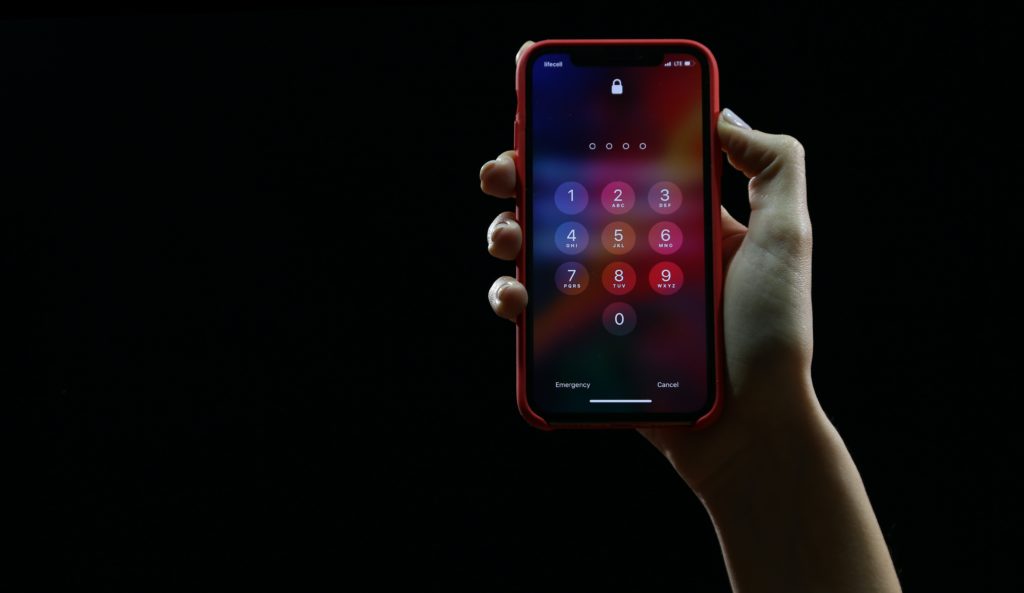
3 Responses
Aizmirsu paroli
Aizmirsu paroli un kā to atbloķet -nesaprotu !
Aizmirsi paroli.Nezinu kā atbloķēt !